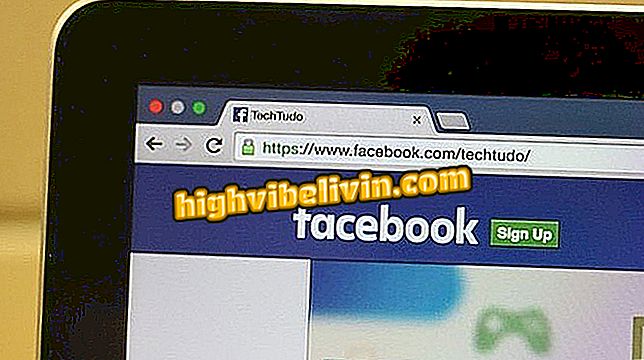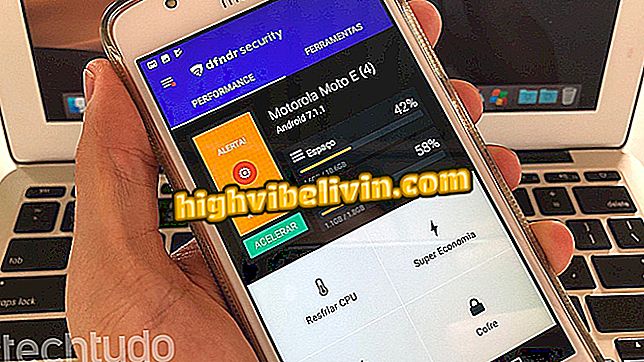Použití aplikace PicsArt k použití efektů na fotografie uložené v telefonu
PicsArt Photo Studio & Collage je velmi kompletní editor obrázků pro iPhone (iOS), Android a Windows Phone. S aplikací, může uživatel přidat efekty, rámečky, filtry, dělat koláže a další. Foto editor pracuje částečně online, stahuje nové rámy a samolepky z internetu. To znamená, že vždy budou existovat nové efekty bez nutnosti aktualizovat aplikaci.
Viz následující návod, jak používat PicsArt k přidávání efektů do fotografií z telefonu. To je první krok, který bude úspěšný na Facebooku, Instagramu a dalších sociálních sítích. Tento postup byl proveden na smartphonu Apple, ale pokyny jsou stejné na telefonech se systémy Google a Microsoft.

PicsArt: naučte se vše o aplikaci úprav
Editace fotografií a jejich perfektní použití s Lightroom for mobile
Úprava fotografií
Krok 1. Stáhněte si aplikaci PicsArt a nainstalujte ji do telefonu. Při prvním otevření je třeba vytvořit rychlou registraci. Chcete-li použít data sociálních sítí, můžete klepnout na možnost „Připojit k síti Facebook“.

Zaregistrujte se do aplikace
Krok 2. Chcete-li upravit fotografii, dotkněte se tlačítka "+" v dolní části obrazovky a přejděte na "Upravit". Poté vyberte obrázek z knihovny fotografií.

Úprava fotografie z telefonu
Krok 3. Všechny editační nástroje jsou umístěny v dolní části obrazovky. Odtud můžete přidávat efekty, rámečky, filtry, provádět úpravy, vkládat samolepky, masky, kresby od ruky, titulky, textové bubliny a další.

Použijte nástroje v dolní části obrazovky
Krok 4. Prozkoumejte všechny možnosti bez obav z chyb. Změny lze snadno vrátit klepnutím na šipku, která ukazuje vlevo v horní části obrazovky. Po dokončení úprav se dotkněte tlačítka v pravém horním rohu obrazovky. Nakonec můžete uložit obrázek soukromě nebo publikovat do sociální sítě integrované s PicsArt.

Uloženou fotografii můžete uložit nebo sdílet
Jak vytvořit mřížky
Krok 1. Chcete-li vytvořit koláže, na hlavní obrazovce aplikace se dotkněte "+". Poté klepněte na "Vložit".

Vytvoření koláže v PicsArt
Krok 2. Zvolte, zda chcete vytvořit koláže pomocí mřížky nebo rámečku. V tomto případě použijeme volbu "Grid". Pak musíte vybrat fotografie, které chcete použít v koláži.

Vytvoření mřížkové koláže
Krok 3. Můžete si vybrat styl koláže - posunutím obrazovky doleva zobrazíte více možností. Potom můžete změnit rozložení koláže, přizpůsobit ohraničení různými barvami, tloušťkami a pozadím.

Přidejte obrázky a proveďte požadované nastavení
Jednoduše se dotkněte tlačítka umístěného v pravém horním rohu obrazovky. Budete přesměrováni do hlavního editoru PicsArtu a budete moci provádět edice prezentované v prvních několika krocích tutoriálu.
Vytváření rámců pomocí koláže
Krok 1. Do koláže můžete přidat rámečky. V tomto případě musíte nejprve vybrat rámec, který chcete použít. Všimněte si, že v dolní části obrazovky jsou karty s několika kategoriemi.

Vytvoření rámečku koláže
Krok 2. Měli byste vybrat fotografie, které chcete přidat do koláže. Pokud chcete, můžete na další obrazovce přemístit obrázky - stačí se dotknout a přetáhnout fotografii do požadované polohy.

Vyberte fotografie pro koláž
Nakonec se dotkněte tlačítka v pravém horním rohu obrazovky. Budete přesměrováni do hlavního editoru programu PicsArt a můžete provést úpravy uvedené v prvních krocích tohoto tutoriálu.
Jaký je váš oblíbený editor fotografií? Komentář k.